Google Photos est une solution vraiment très puissante et pratique pour gérer ses photos. Sachant que Google est pratiquement devenu un synonyme de « recherche », la firme offre ainsi dans la plupart de ces services un outil de recherche aussi puissant que celui de son moteur de recherche.
Ainsi, que vous utilisiez Google Photos sur votre PC, via l’interface Web ou depuis votre Smartphone, vous avez la possibilité de retrouver simplement une photo stockée dans cette application.
Voyons dans cet article la plupart des méthodes pour maîtriser pleinement la recherche avec Google Photos.
Vous ne connaissez pas encore la solution ? En savoir plus avec l’article Découvrir et utiliser Google Photos.
1. Recherche par lieu
Si la fonction de géolocalisation est activée sur l’appareil photo de votre téléphone, vous pouvez rechercher des lieux spécifiques pour voir toutes les photos prises dans ce lieu.
Pour visualiser toutes les photos d’un voyage à « Londres » il suffit de taper le nom de la ville dans la barre de recherche.
À savoir qu’il est possible d’avoir simplement les photos d’un lieu précis. Il me suffit de taper dans mon cas « Tour de Londres » pour afficher les images associées.
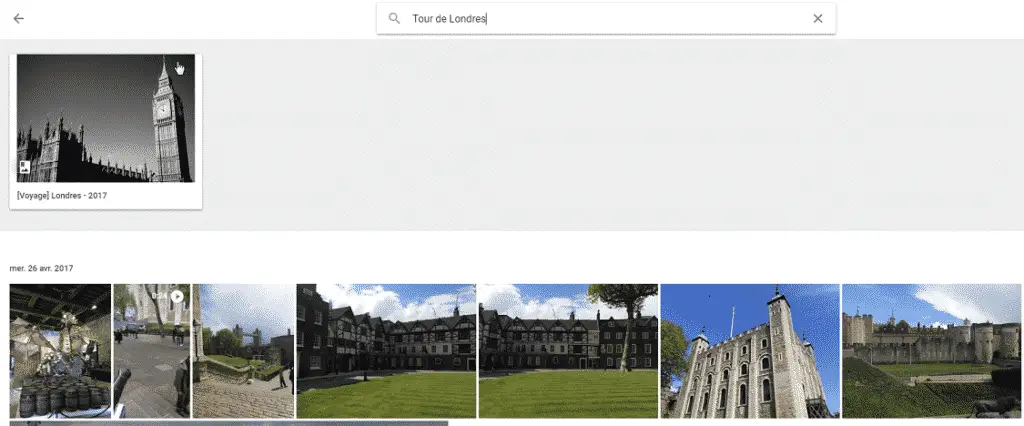
2. Recherche par date
Il existe différentes façons de rechercher des photos en fonction du moment où elles ont été prises.
- Vous pouvez saisir une date précise – « 22 août 2015 »,
- Une heure approximative – « août 2015 »,
- Une année spécifique pour voir toutes les photos prises à ce moment-là – « 2017 ».
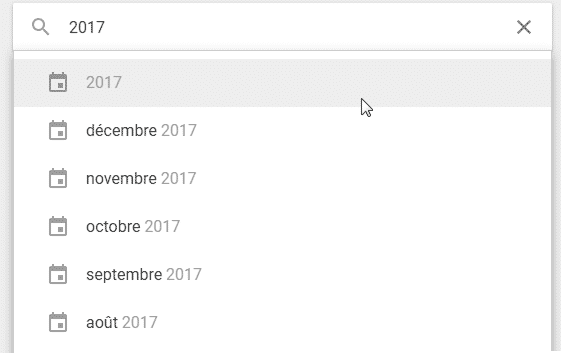
3. Recherche par type
Lorsque vos photos sont intégrées à Google Photos, l’application réalise parfois des montages et des panoramas. Il est par la suite très simple de retrouver ces éléments photos par la recherche.
Pour cela, il vous suffit de cliquer sur la barre de recherche et de choisir le type d’élément photo à afficher.
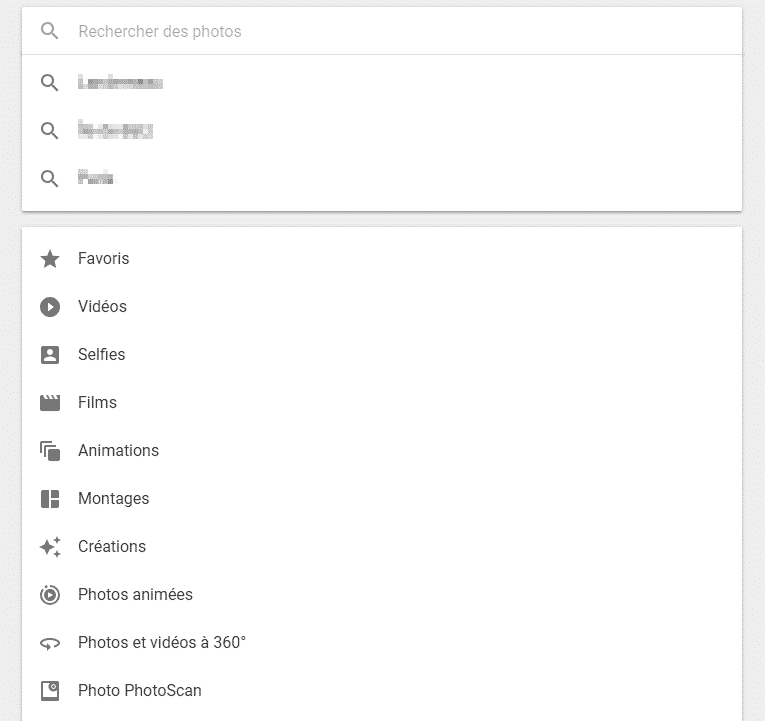
Comme vous pouvez le voir, il est également possible de rechercher d’autres types de fichiers, notamment des films, des vidéos, des captures d’écran, des animations, des photos à 360 degrés ou des selfies.
4. Recherche par événement
Avec l’application vous pouvez également rechercher des événements lors desquels vous avez pris des photos.
La recherche d’un pique-nique, d’un anniversaire ou d’un mariage donne notamment de bons résultats. La même chose a été le cas lors de la recherche d’événements sportifs, comme le Football, Handball, Tennis, …
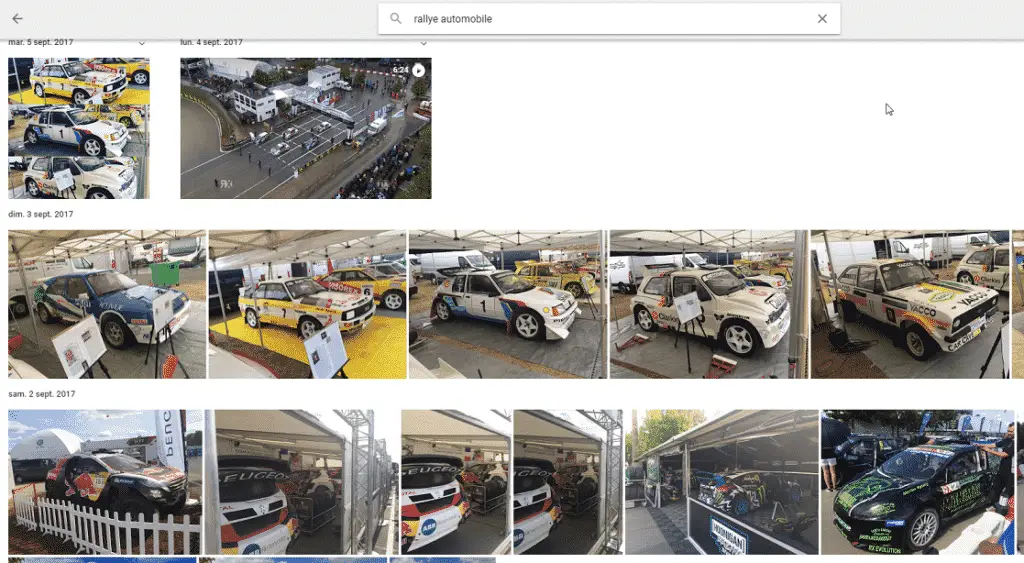
Évidemment, la recherche n’est pas précise à 100%. Par exemple, il est possible qu’une photo avec un gâteau apparaisse lors d’une recherche d’anniversaire.
Malgré tout, les résultats proposés permettent généralement de trouver ce que nous recherchons.
5. Recherche par objets, éléments, choses
Si vous le souhaitez, vous pouvez même rechercher des photos d’objets, d’animaux ou de choses spécifiques qui apparaissant sur une photo.
Par exemple, essayez de chercher de l’eau, du ciel, des gâteaux, des fleurs, des arbres, des animaux, des oiseaux ou des monuments.
Chacune d’entre elles a produit des résultats assez impressionnants.
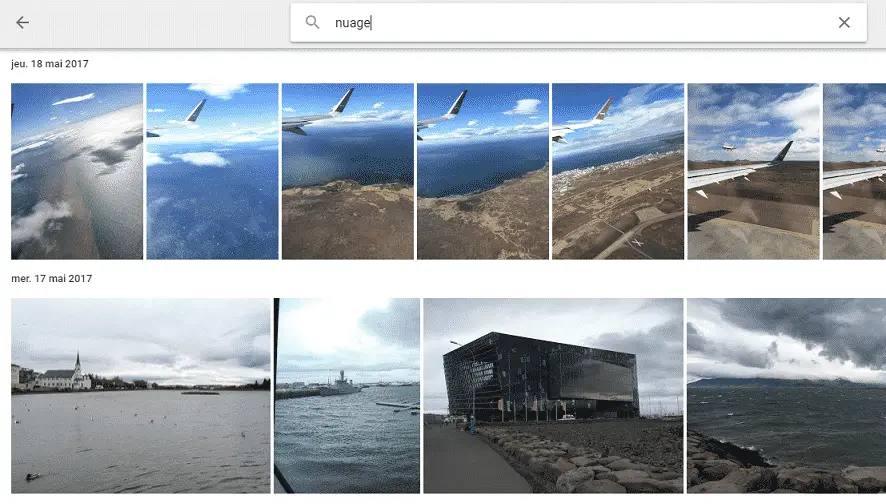
Cette solution peut notamment vous permettre de retrouver simplement des photos de facture que vous auriez pu scanner par l’intermédiaire de votre Smartphone.
Il vous suffit alors de taper le terme « papier » pour afficher des éléments comprennent des factures, des reçus, et même des affiches sur les murs.
6. Recherche dans les photos scannées
Google a également publié une application gratuite appelée PhotoScan qui permet de numériser toutes vos anciennes photos avec une qualité impressionnante.
Si vous avez installé l’application, vous pouvez y accéder en cliquant sur les trois lignes en haut à gauche de Google Photos, puis en cliquant sur « Numériser des photos ».
À l’avenir, il suffit de rechercher des scans à chaque fois que vous voulez voir toutes les photos que vous avez numérisées.
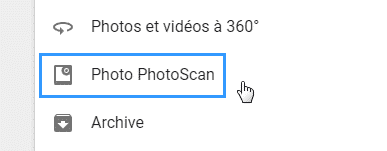
En savoir plus sur l’application avec l’article « PhotoScan : une application pour scanner vos anciennes photos ».
7. Combiner des recherches
Cette astuce est probablement l’une des meilleures (quand ça fonctionne…). Il s’agit de combiner les deux valeurs mentionnées ci-dessus pour créer un terme de recherche plus spécifique.
Par exemple, saisir le panorama du matin affiche toutes les photos panoramiques prises avec la lumière du jour. Il est également possible de trouver une image précise en spécifiant les éléments présents sur la photo (exemple image ci-dessous).
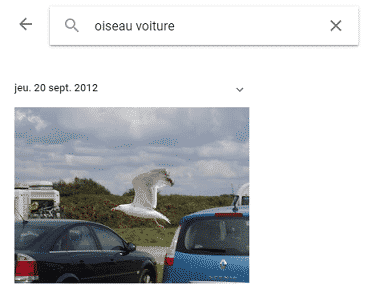
Pour conclure
Il ne faut que quelques recherches pour se rendre compte de la puissance des algorithmes de recherche de Google Photos.
Celui-ci compense notamment ses défauts mineurs en affichant les bons termes de recherche, même si vous faites la faute de frappe. Fonctionnalité précieuse sur un appareil mobile lorsque vous voulez trouver quelque chose rapidement.
Croyez moi il est très agréable de retrouver simplement des photos qui sont importantes pour nous.
Vous utilisez Google Photos ou une autre solution pour gérer vos photos ? N’hésitez pas à me faire part de votre avis dans les commentaires ci-dessous.
Portez-vous bien et à bientôt ! 🙂
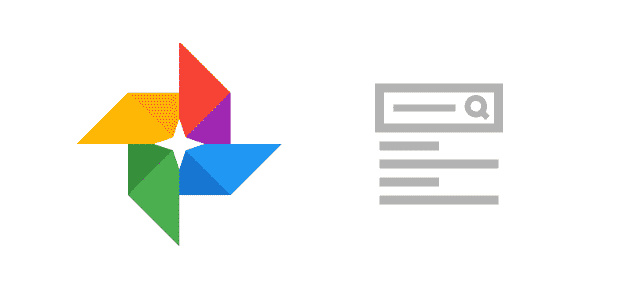
1 Response to "7 méthodes de recherche intéressantes à connaître avec Google Photos !"
Bonjour,
Il y a un type de recherche qui semble absente : le recherche par tag, ou par mots mis dans la description d’une photo
J’espérais qu’en mettant le même descriptif dans 3 photos mises dans Google photos , ces trois photos seraient sélectionnées par Google Photos et le lien correspondant indiqué pour décrire un point d’intérêt.
C’est ce que je cherche à résoudre en
https://forum.pcastuces.com/creer_un_lien_permettant_de_consulter_plusieurs_images-f5s48495.htm
Merci